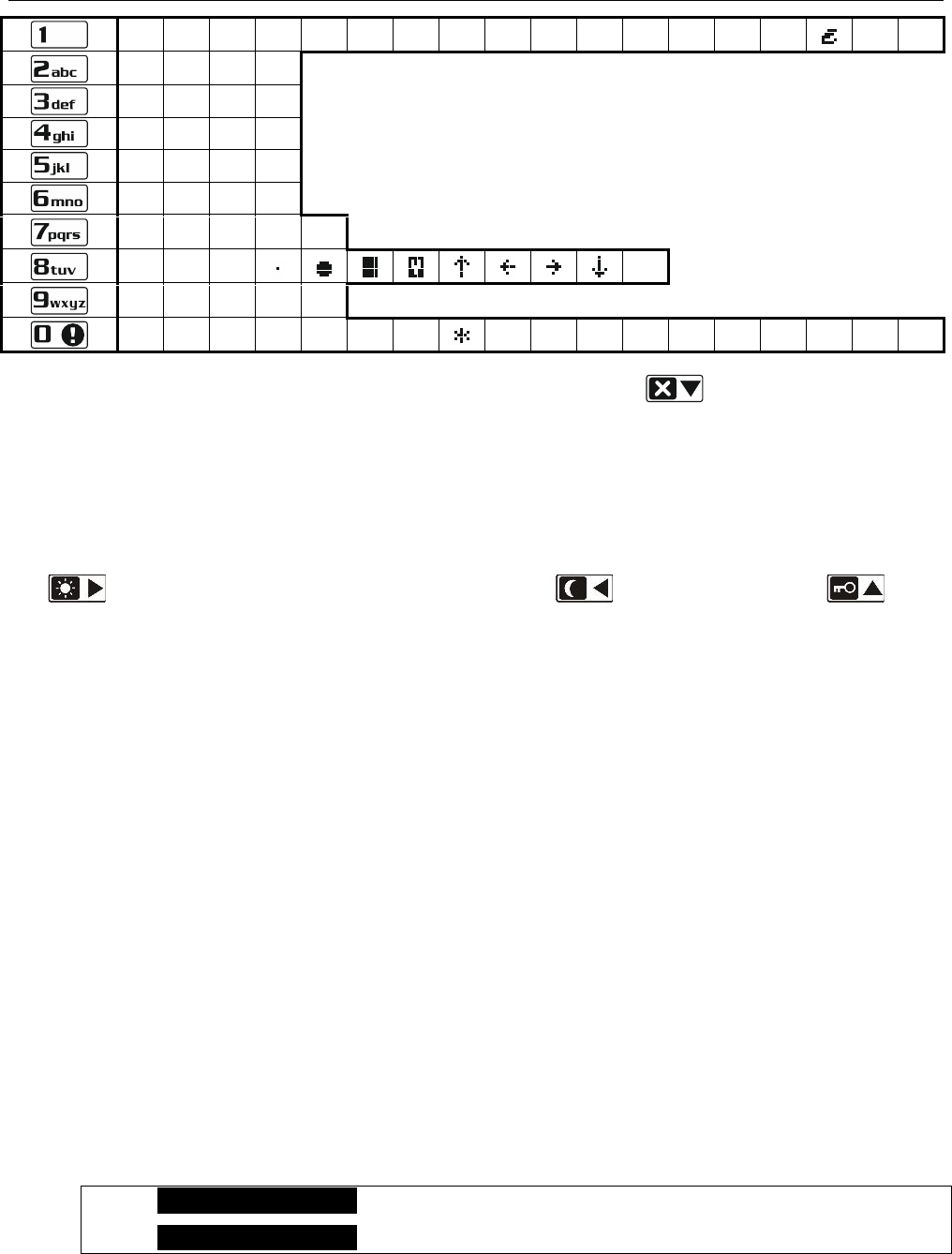Tabel 2. Karakters beschikbaar bij het invoeren van namen. Hoofletters zijn beschikbaar onder dezelfde
toetsen (om het lettertype te wijzigen drukt u op de ) toets.
De karakters welke ingevoerd kunnen worden via de toetsen, worden weergegeven in Tabel
2. Blijf op de desbetreffende toets drukken totdat het gewenste karakter verschijnt. Indien u
de toets vasthoud zal het gewenste cijfer worden weergegeven.
Aan de linkerzijde bovenin het display wordt informatie weergegeven over het lettertype:
[Abc], [ABC] of [abc] (dit wordt weergegeven na het indrukken van een toets en zal zichtbaar
zijn voor enkele seconden).
De toets beweegt de cursor naar rechts en de toets naar links. De toets
verwijdert het karakter aan de linkerzijde van de cursor.
6.8.4 Lijst met gebruikersfuncties
Getoond tussen haakjes zijn de sneltoets combinaties die het submenu activeren of de
functie start in het hoofdmenu. Functies die alleen beschikbaar zijn voor de Service code zijn
aangeduid met een zwarte achtergrond. Toegang tot overige functies hangen af van de
gebruikersrechten. Functies met een zwarte rand eromheen zijn beschikbaar of wijzigen de
werkingsmode, indien de GRADE 2 optie ingeschakeld is door de installateur.
[1#] 1. Wijzig code uw eigen code wijzigen
[2] 2. Gebruikers
[21#] 1. Nieuw een nieuwe gebruiker toevoegen
[22#] 2. Wijzig een gebruiker bewerken
[23#] 3. Verwijder een gebruiker verwijderen
[3#] 3. Stop bericht stopt het verzenden van een spraakbericht
[4] 4. Overbruggen
[41#] 1. Tijdelijk zones tijdelijk overbruggen
[42#] 2. Uitschakelen zones uitschakelen
[5#] 5. Logboek voor het bekijken van gebeurtenissen
[5#1#] 1. Alles bekijk alle gebeurtenissen
[5#2#] 2. Grade2 bekijken van gebeurtenissen vereist voor de Grade 2 norm
[6] 6. Instellingen
[61#] 1. AutoIN uitstl. auto-inschakelen uitstellen
[62#] 2. Tijd/Datum instellen van de tijd en datum
[63#] 3. Klokken instellen van de klokken